Specialiųjų simbolių įterpimas į Word 2010
Kartais gali prireikti įterpti neįprastą simbolį į Word 2010 dokumentą. Perskaitykite, kaip lengvai tai padaryti su mūsų patarimais ir simbolių sąrašu.
„Word 2013“ turi kelis peržiūros režimus, kuriuos galite perjungti, kad būtų lengviau rašyti ir redaguoti. Pavyzdžiui, „Word“ kontūro rodinys yra optimalus kontūrams kurti, o viso ekrano skaitymo rodinys puikiai tinka skaityti ilgus dokumentus kompiuterio monitoriuje.
Be to, „Word“ turi mastelio keitimo komandas, dėl kurių tekstas ir grafika gali būti didesni arba mažesni ekrane, kol dirbate.
Mastelio keitimas neturi ryšio su teksto ar grafikos dydžiu, kai jie spausdinami; tai turi įtakos tik ekrano rodiniui.
Numatytasis Word rodinys yra Print Layout; rodomas dokumentas labai panašus į spausdinimo būdą, įskaitant visą grafiką, kelių stulpelių išdėstymą ir puslapių lūžius.
Spausdinimo maketo rodinio alternatyvos yra
Skaitymo režimas: rodinys, skirtas optimizuoti skaitomumą ekrane.
Žiniatinklio išdėstymas: rodinys, sukurtas imituoti žiniatinklio turinį; naudokite šį rodinį norėdami pamatyti, kaip jūsų dokumentas galėtų atrodyti, jei jis būtų išsaugotas žiniatinklio formatu.
Kontūras: hierarchinis vaizdas, kuriame kiekvienas antraštės lygis yra kontūro lygis, o pagrindinį tekstą galima pasirinktinai paslėpti.
Juodraštis: paprastas tik teksto rodinys, paslepiantis daugumą grafikos elementų ir nepaisantis kelių stulpelių išdėstymo bei puslapio antraščių ir poraštių.
Programoje Word 2013 spustelėkite skirtuką Rodinys.
Kiekvieno galimo rodinio mygtukai rodomi juostelėje.

Pasirinkite Rodymas → Skaitymo režimas.
Ekranas pasikeičia, kad dokumentas būtų rodomas lengvai skaitomu išdėstymu.
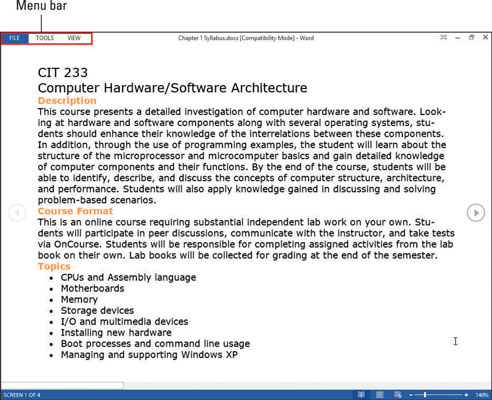
Ekrano viršuje esančioje meniu juostoje spustelėkite komandą Peržiūrėti ir pasirodžiusiame meniu spustelėkite Redaguoti dokumentą, kad grįžtumėte į įprastą peržiūrą.
Pasirinkite Rodymas → Žiniatinklio išdėstymas.
Ekranas pasikeičia, kad dokumentas būtų rodomas be paraščių, primenančiu tinklalapį.
Pasirinkite Žiūrėti → Juodraštis.
Ekranas pasikeičia, kad dokumentas būtų rodomas juodraščio rodinyje.
Juodraščio rodinyje tekstas rodomas labai paprastu formatu, be kelių stulpelių, antraščių / poraštių ar kitų išdėstymo elementų.
Slinkite per dokumentą juodraščio rodinyje.
Puslapių lūžiai žymimi punktyrinėmis linijomis.
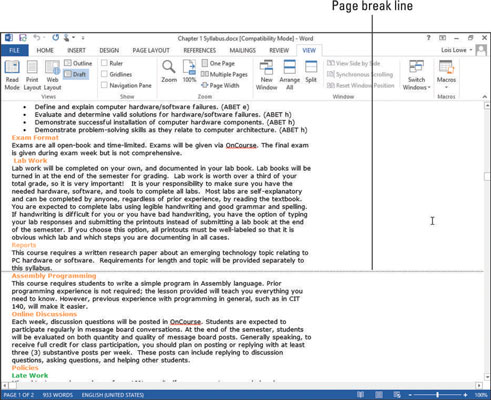
Pasirinkite View → Outline.
Ekranas pasikeičia, kad dokumentas būtų rodomas kontūro rodinyje. Juostelėje pasirodo skirtukas Kontūro. Šis dokumentas nėra labai aiškus, nes šiame dokumente antraštės dar nebuvo nustatytos.
Pasirinkite Kontūras → Uždaryti kontūro rodinį.
Ekranas grįžta į spausdinimo maketo rodinį.
Užveskite pelės žymeklį ant žiniatinklio išdėstymo mygtuko būsenos juostoje.
Būsenos juosta yra mėlyna juosta Word lango apačioje. Pasirodo ekrano patarimas, nurodantis, kad tai yra žiniatinklio išdėstymo mygtukas.
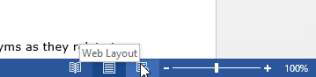
Kai kurių rodinių būsenos juostoje yra lygiavertis mygtukas, skirtas greitai pakeisti rodinį, todėl jums nereikės atidaryti skirtuko Rodinys kiekvieną kartą, kai norite pakeisti rodinį.
Užveskite pelės žymeklį ant kiekvieno kito būsenos juostos rodinio mygtuko, kad pamatytumėte jų pavadinimus.
Kartais gali prireikti įterpti neįprastą simbolį į Word 2010 dokumentą. Perskaitykite, kaip lengvai tai padaryti su mūsų patarimais ir simbolių sąrašu.
„Excel 2010“ naudoja septynias logines funkcijas – IR, FALSE, IF, IFERROR, NOT, OR ir TRUE. Sužinokite, kaip naudoti šias funkcijas efektyviai.
Sužinokite, kaip paslėpti ir atskleisti stulpelius bei eilutes programoje „Excel 2016“. Šis patarimas padės sutaupyti laiko ir organizuoti savo darbalapius.
Išsamus vadovas, kaip apskaičiuoti slankiuosius vidurkius „Excel“ programoje, skirtas duomenų analizei ir orų prognozėms.
Sužinokite, kaip efektyviai nukopijuoti formules Excel 2016 programoje naudojant automatinio pildymo funkciją, kad pagreitintumėte darbo eigą.
Galite pabrėžti pasirinktus langelius „Excel 2010“ darbalapyje pakeisdami užpildymo spalvą arba pritaikydami ląstelėms šabloną ar gradiento efektą.
Dirbdami su laiko kortelėmis ir planuodami programą „Excel“, dažnai pravartu lengvai nustatyti bet kokias datas, kurios patenka į savaitgalius. Šiame straipsnyje pateikiami žingsniai, kaip naudoti sąlyginį formatavimą.
Sužinokite, kaip sukurti diagramas „Word“, „Excel“ ir „PowerPoint“ programose „Office 365“. Daugiau informacijos rasite LuckyTemplates.com.
„Excel“ suvestinės lentelės leidžia kurti <strong>pasirinktinius skaičiavimus</strong>, įtraukiant daug pusiau standartinių skaičiavimų. Šiame straipsnyje pateiksiu detalius nurodymus, kaip efektyviai naudoti šią funkciją.
Nesvarbu, ar dievinate, ar nekenčiate Word gebėjimo išjuokti jūsų kalbos gebėjimus, jūs turite galutinį sprendimą. Yra daug nustatymų ir parinkčių, leidžiančių valdyti „Word“ rašybos ir gramatikos tikrinimo įrankius.





